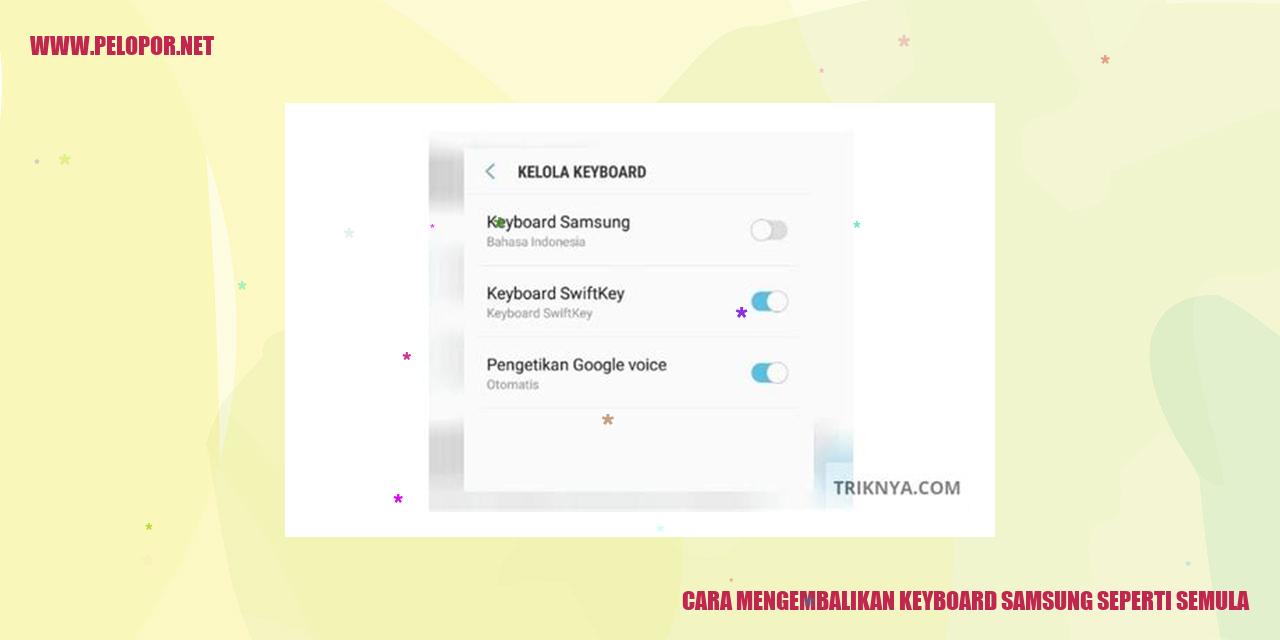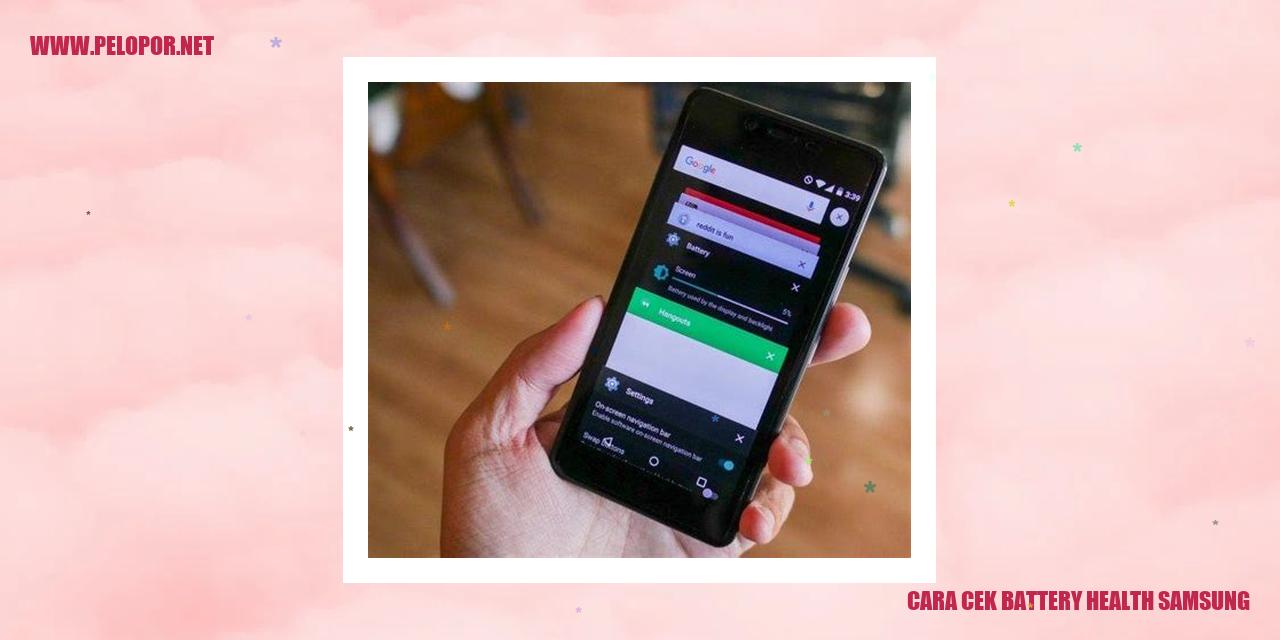Cara Menggunakan Headset Bluetooth Samsung

Panduan Penggunaan Headset Bluetooth Samsung
Panduan Penggunaan Headset Bluetooth Samsung
Langkah-langkah Menghubungkan Headset dengan Perangkat Samsung
Bagi Anda yang ingin menggunakan headset Bluetooth Samsung, berikut adalah langkah-langkah untuk menghubungkannya dengan perangkat Samsung yang Anda miliki. Pastikan headset dalam keadaan mati, sementara perangkat Samsung dalam keadaan menyala.
Pertama, hidupkan headset dengan menekan dan tahan tombol daya hingga lampu indikator dinyalakan atau menyala terang. Setelah itu, bukalah pengaturan Bluetooth pada perangkat Samsung Anda.
Pada pengaturan Bluetooth, aktifkan fitur Bluetooth jika belum aktif. Selanjutnya, pilih opsi “Tambahkan Perangkat” atau “Pairing” untuk memulai proses pencarian perangkat Bluetooth.
Sekarang, headset Bluetooth Samsung Anda akan muncul dalam daftar perangkat yang tersedia. Pilih nama headset tersebut untuk menghubungkannya dengan perangkat Samsung Anda.
Cara Mengaktifkan Mode Pairing pada Headset Samsung
Untuk mengaktifkan mode pairing pada headset Bluetooth Samsung, pastikan headset dalam keadaan mati terlebih dahulu. Setelah itu, tahan tombol daya pada headset hingga lampu indikator berkedip dengan cepat atau terdengar suara indikasi dari headset.
Mode pairing ini akan mengaktifkan Bluetooth pada headset agar dapat terhubung dengan perangkat lain. Pengaturan ini memungkinkan headset Bluetooth Samsung Anda dapat ditemukan oleh perangkat lain saat sedang mencari perangkat Bluetooth yang tersedia.
Langkah-langkah Menyambungkan Headset dengan Perangkat melalui Bluetooth
Setelah Anda berhasil mengaktifkan mode pairing pada headset Bluetooth Samsung, kembali ke perangkat Samsung Anda. Buka pengaturan Bluetooth dan pastikan fitur Bluetooth diaktifkan.
Sekarang, perangkat Samsung Anda akan memulai pencarian perangkat Bluetooth yang tersedia. Pada daftar perangkat yang muncul, cari dan pilih nama headset Bluetooth Samsung Anda.
Proses selanjutnya, perangkat Samsung Anda akan mencoba untuk terhubung dengan headset Bluetooth Samsung secara otomatis. Harap bersabar karena proses ini mungkin membutuhkan beberapa saat hingga terjalinnya koneksi yang berhasil antara perangkat Samsung dengan headset.
Cara Memutuskan Koneksi Bluetooth antara Headset dengan Perangkat
Untuk memutuskan koneksi Bluetooth antara headset Samsung dengan perangkat Samsung, pergilah ke pengaturan Bluetooth pada perangkat Anda.
Pada daftar perangkat Bluetooth yang sedang terhubung, temukan nama headset Samsung Anda dan pilih opsi “Putuskan” atau “Unpair” untuk memutuskan koneksi tersebut.
Dengan mengikuti langkah-langkah di atas, Anda berhasil memutuskan koneksi Bluetooth antara headset Bluetooth Samsung dan perangkat Samsung Anda.
Panduan Mengatur Suara pada Headset Bluetooth Samsung
Mengatur Suara pada Headset Bluetooth Samsung
Read more:
- Cara Mengganti IMEI HP Samsung untuk Memperbarui Identitas Ponsel Anda
- Cara Bersihkan Cache di HP Samsung
- Cara Mengaktifkan Mode 4G Only di Samsung: Panduan Lengkap
Mengatur Volume Suara pada Headset Samsung
Untuk mengatur tingkat volume suara pada headset Bluetooth Samsung, Anda dapat memanfaatkan tombol pengatur volume yang tersedia pada headset tersebut. Biasanya, terdapat tombol + dan – yang berguna untuk menaikkan atau menurunkan tingkat volume. Anda bisa menyesuaikan volume sesuai preferensi. Pastikan untuk memulai dari volume rendah, lalu secara bertahap meningkatkan volume agar suara tidak terlalu keras.
Mengganti Lagu atau Loncat ke Trek Berikutnya
Apabila ingin mengganti lagu atau melompat ke trek berikutnya dengan menggunakan headset Bluetooth Samsung, Anda dapat menggunakan tombol navigasi yang umumnya terdapat di sisi headset. Tombol maju atau selanjutnya akan memudahkan Anda untuk melompat ke lagu atau trek berikutnya dalam daftar putar. Cukup tekan tombol tersebut sekali untuk langsung berpindah ke lagu berikutnya.
Memutar atau Menghentikan Musik
Jika ingin memutar atau menghentikan musik menggunakan headset Bluetooth Samsung, Anda bisa menggunakan tombol yang ada di bagian tengah headset. Terdapat tombol play/pause yang berfungsi untuk memulai atau menghentikan pemutaran musik. Tekan tombol tersebut sekali untuk memutar atau menghentikan musik sesuai keinginan Anda.
Menerima atau Menolak Panggilan Telepon
Untuk menerima atau menolak panggilan telepon melalui headset Bluetooth Samsung, Anda dapat memanfaatkan tombol yang biasanya berada di bagian tengah headset atau tombol terpisah. Tombol ini umumnya memiliki ikon telepon atau tanda titik-titik yang bisa ditekan untuk menerima panggilan atau menolak panggilan yang masuk.
Memanfaatkan Fitur Nirkabel Tersedia pada Headset Bluetooth Samsung
Memanfaatkan Fitur Nirkabel Tersedia pada Headset Bluetooth Samsung
Mengaktifkan Fitur Noise Cancelling
Headset Bluetooth Samsung memiliki fitur unggulan dalam bentuk Noise Cancelling yang memungkinkan Anda mendapatkan pengalaman mendengarkan suara yang lebih baik dengan mengurangi gangguan suara di sekitar Anda. Untuk mengaktifkan fitur ini, berikut adalah langkah-langkah yang dapat Anda ikuti:
nyalakan anda=”” bluetooth=”” headset=”” li=”” miliki.<="" samsung="" yang=""
pergi dengan=”” di=”” headset.<="" ke="" li="" pengaturan="" perangkat="" terhubung="" yang=""
cari aktifkan=”” cancelling=”” dan=”” fiturnya.<="" li="" noise="" opsi="" pengaturan=""
uji audio=”” coba=”” dan=”” dengan=”” fitur=”” ini=”” li=”” mendengarkan=”” perbedaannya.<="" rasakan=""
Selain fitur yang menarik, headset Bluetooth Samsung juga dilengkapi dengan fitur Voice Assistant yang akan memberikan kemudahan bagi Anda dalam mengontrol perangkat menggunakan perintah suara. Berikut adalah langkah-langkah untuk memanfaatkan fitur ini: pastikan bluetooth=”” dengan=”” headset=”” ini.<="" li="" mendukung="" perangkat="" samsung="" teknologi="" terhubung="" yang=""
nyalakan aktifkan=”” assistant=”” dan=”” dengan=”” headset=”” khusus=”” li=”” menekan=”” pada=”” tersebut.<="" tersedia="" tombol="" voice="" yang=""
berikahkan arah.<="" assistant="" atau="" berbagai="" kepada="" li="" melakukan="" meminta="" memutar="" mengirim="" musik,="" perintah="" pesan,="" petunjuk="" seperti="" tugas="" untuk="" verbal="" voice=""
nikmati assistant=”” dalam=”” dengan=”” fitur=”” headset=”” ini.<="" kemudahan="" li="" menggunakan="" voice=""
Headset Bluetooth Samsung juga menyediakan fitur untuk mengelola notifikasi yang masuk dari perangkat yang terhubung. Dengan mengatur notifikasi, Anda dapat memilih jenis notifikasi yang ingin ditampilkan pada headset Anda. Berikut adalah cara untuk mengatur notifikasi ini dengan mudah: nyalakan anda=”” bluetooth=”” dan=”” dengan=”” headset=”” li=”” pastikan=”” perangkat=”” samsung=”” tepat.<="" terhubung="" yang=""
buka berkaitan=”” dan=”” dengan=”” li=”” notifikasi.<="" opsi="" pada="" pengaturan="" perangkat="" temukan="" terhubung="" yang=""
pilih anda=”” bluetooth=”” daftar=”” dari=”” gunakan=”” headset=”” li=”” perangkat=”” samsung=”” terhubung.<="" yang=""
aktifkan anda.<="" atau="" keinginan="" li="" nonaktifkan="" notifikasi="" sesuai=""
uji anda.<="" apakah="" dan="" dengan="" headset="" ini="" ke="" li="" mengirim="" muncul="" notifikasi="" notifikasinya="" pada="" pengaturan="" perangkat="" perhatikan=""
Headset Bluetooth Samsung juga memiliki fitur pengaturan gesture yang memungkinkan Anda mengontrol perangkat dengan melakukan gerakan fisik pada headset. Untuk memaksimalkan penggunaan headset dengan fitur ini, ikuti langkah-langkah berikut: pastikan bluetooth=”” dengan=”” headset=”” ini.<="" li="" mendukung="" perangkat="" samsung="" teknologi="" terhubung="" yang=""
buka berkaitan=”” dan=”” dengan=”” headset.<="" li="" pada="" pengaturan="" perangkat="" temukan="" yang=""
cari anda=”” dan=”” gerakan=”” gesture=”” gunakan.<="" ingin="" li="" opsi="" pengaturan="" pilih="" yang=""
uji anda=”” coba=”” dan=”” dari=”” dengan=”” fitur=”” gerakan=”” ini=”” li=”” melakukan=”” perangkat=”” perhatikan=”” pilih=”” respons=”” sudah=”” terhubung.<="" yang=""
Menggunakan Fitur Voice Assistant
Mengelola Notifikasi pada Headset Samsung
Menggunakan Fitur Pengaturan Gesture pada Headset